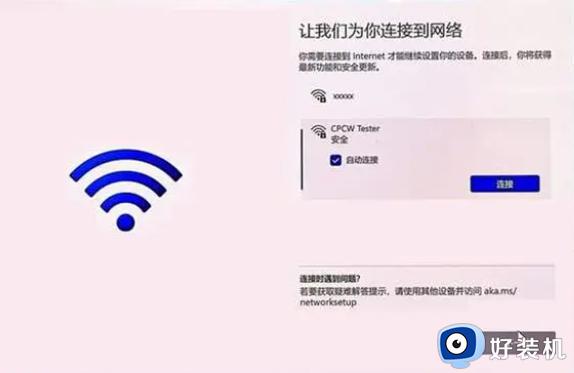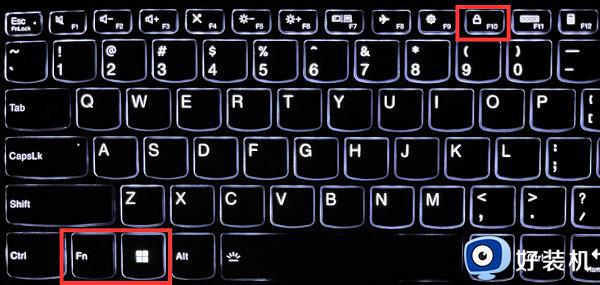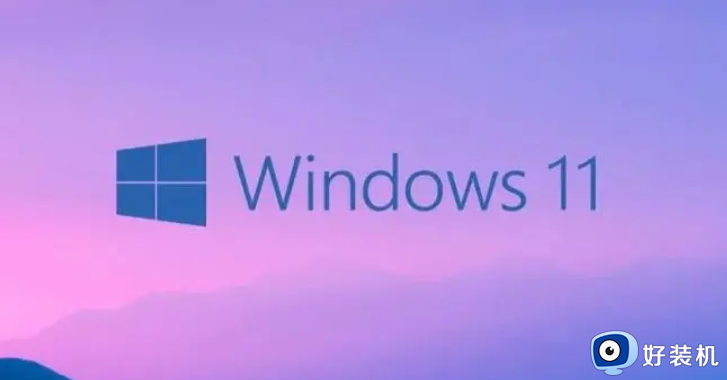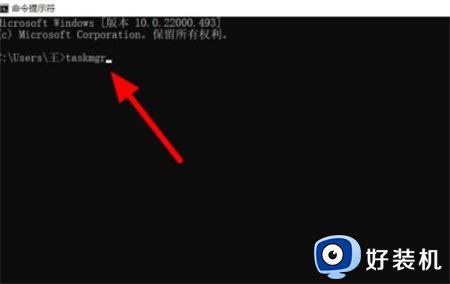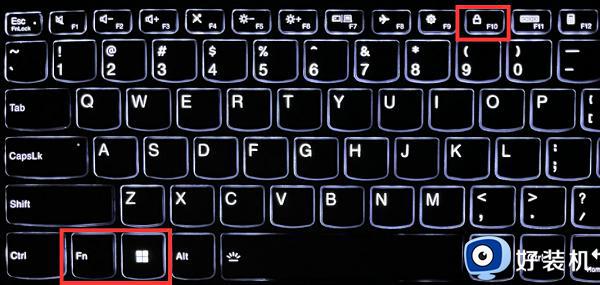win11跳过联网激活设置步骤 win11系统怎么跳过联网激活
时间:2023-06-13 09:48:35作者:xinxin
对于网上下载的win11系统在安装过程中,我们往往会经过连接激活的步骤,而大多用户在没有win11系统产品密钥的情况下,同时在电脑没有连接网络环境下就会选择将其跳过,可是win11系统怎么跳过联网激活呢?本文小编就来告诉大家win11跳过联网激活设置步骤。
推荐下载:windows11正式版下载
具体方法:
1、在联网激活页面,按下Shift+F10 ,部分笔记本电脑需要按Fn+Shift+F10打开【命令提示符】。
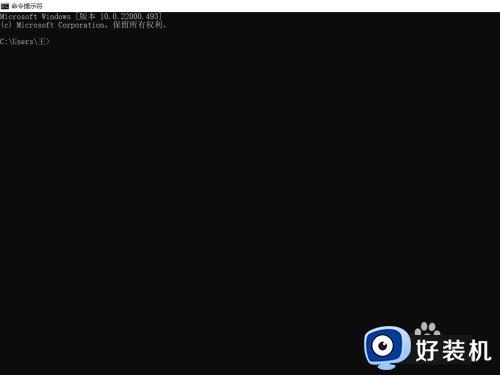
2、在命令提示符中输入【taskmgr】,回车。
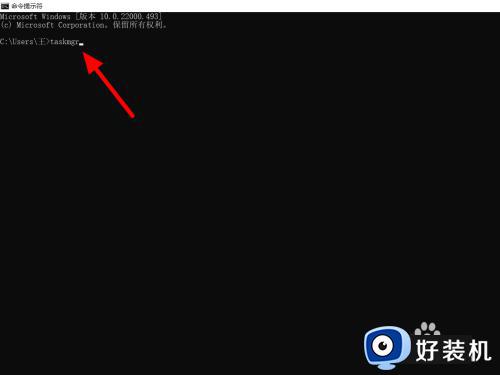
3、在任务管理器中点击【详细信息】。
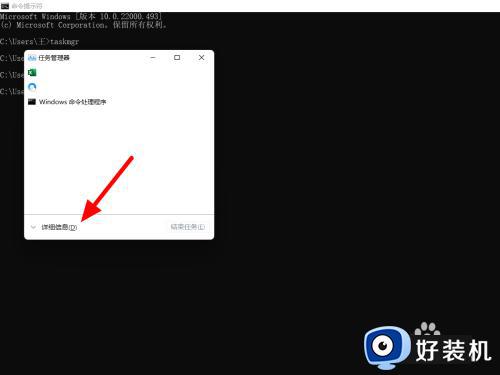
4、在详细信息选项下找到OOBENetworkCoectioFlow.exe。
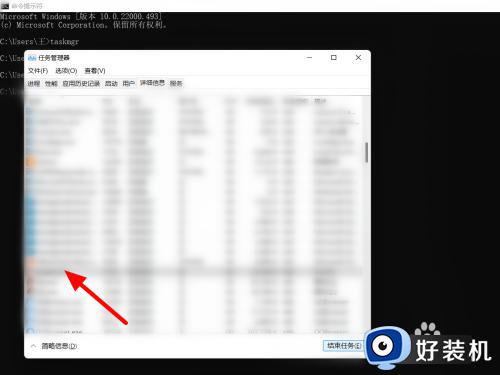
5、鼠标右击,点击【结束任务】,这样就跳过联网激活。
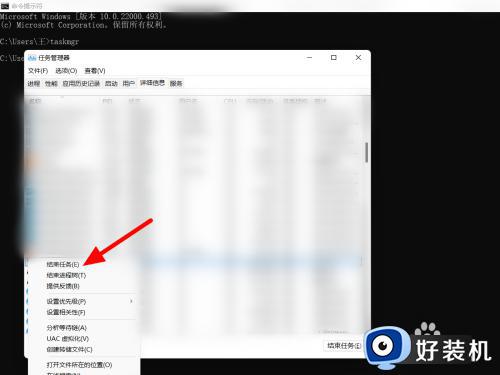
以上就是小编给大家介绍的win11跳过联网激活设置步骤了,还有不清楚的用户就可以参考一下小编的步骤进行操作,希望本文能够对大家有所帮助。